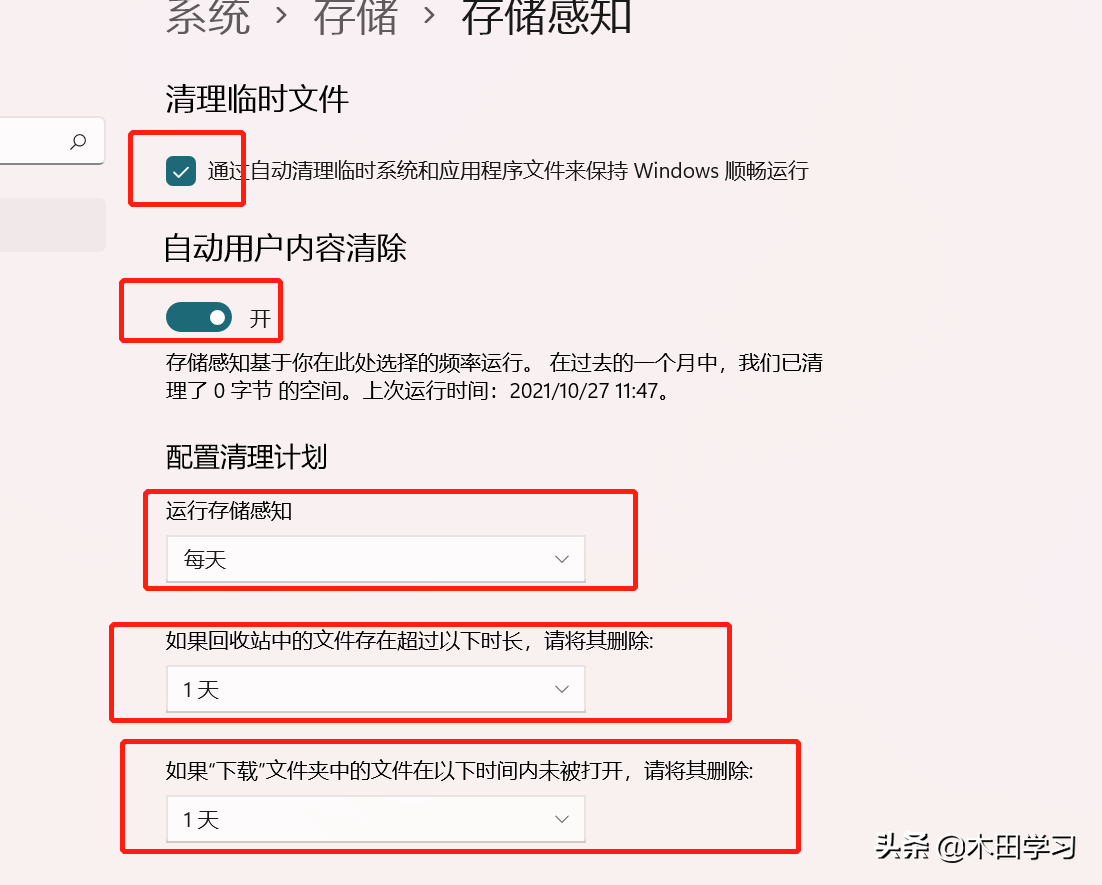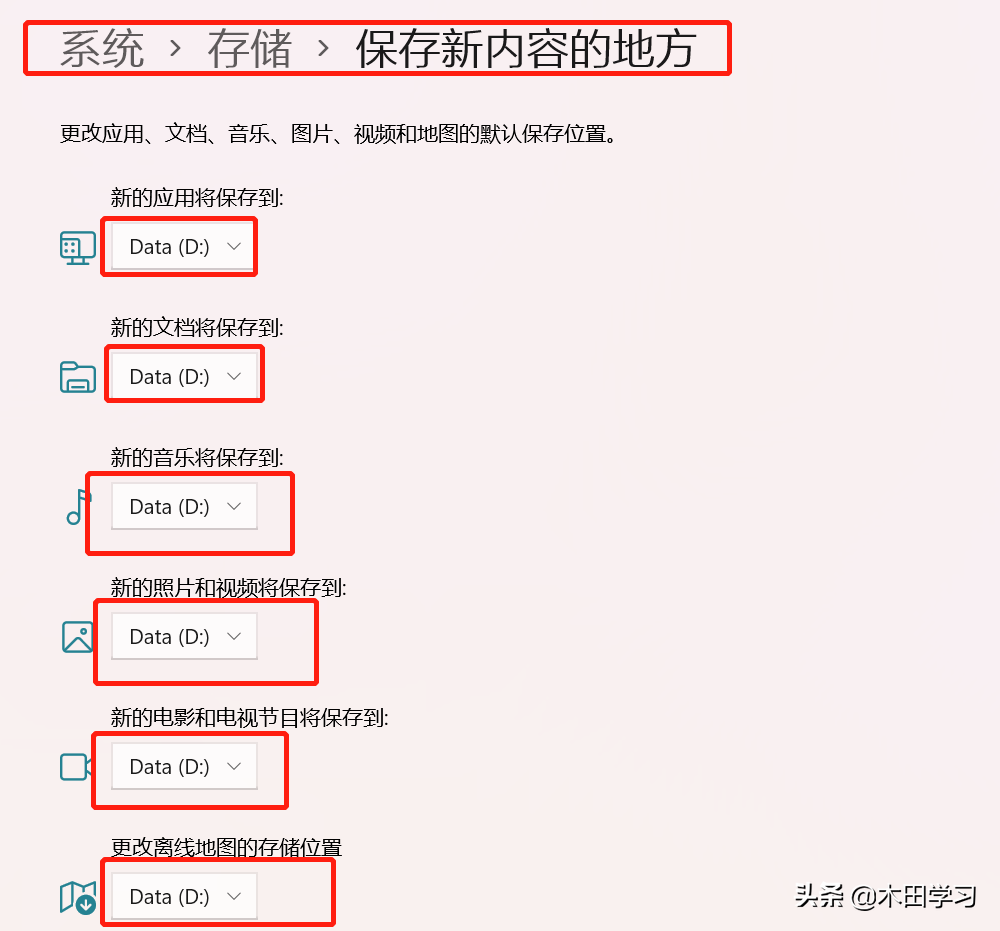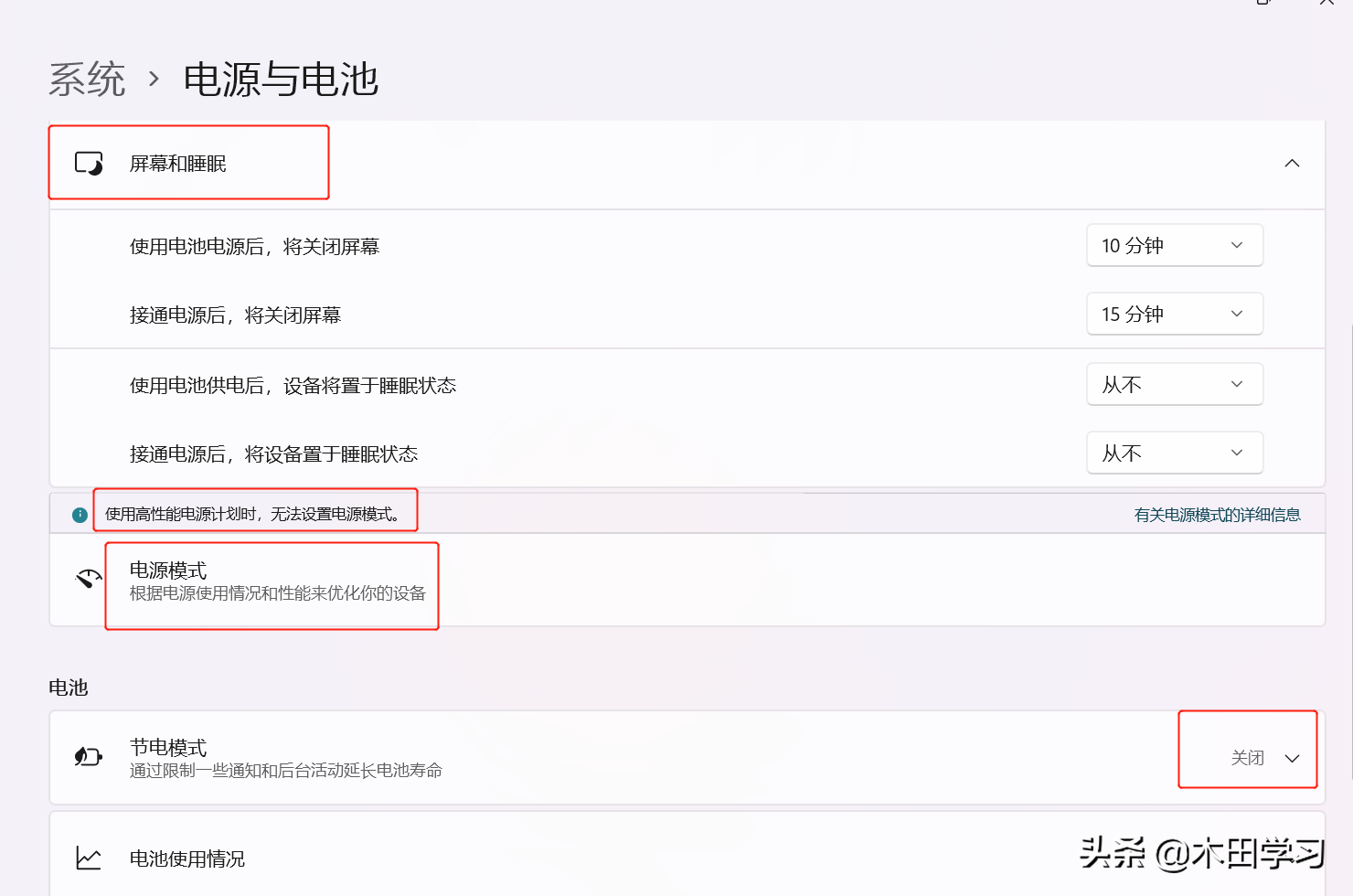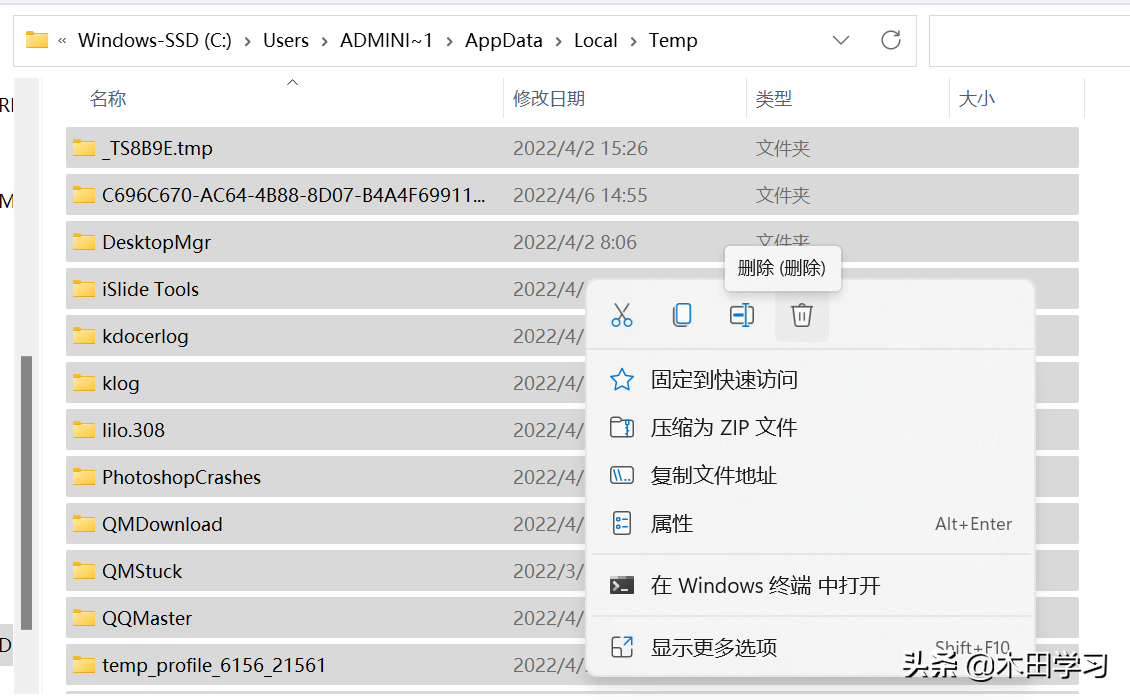这里已Windows11系统进行举例(因为现在很多电脑已经升级了win11系统,还在用win10系统的优化操作是一样哒)
1、打开设置,选择系统里的存储——存储感知,勾选“清理临时文件”,打开自动用户内容清除按钮,然后配置清理计划,运行存储感知选择每天,回收站那项选择1天,下载那项选择1天,设置完最下面点击立即运行存储感知
2、打开设置,选择存储,下拉最下面高级存储设置,打开保存新内容的地方,打开后所有盘符设置系统盘(C盘)以外的其他盘(比如D、E)
3、win+x,选择任务管理器,选择启动项,禁用不必要的启动项
4、打开设置,选择通知,将通知项按钮关闭
5、打开设置,选择电源与电池,设置屏幕和睡眠时间,设置时间15-20分钟,接通电源那项选择从不,选择电源模式,打开后选择高性能(点击更改计划设置,选择从不点击更改高级电源设置,选择硬盘,默认是20分钟,如果长时间不用可以设置时间久一点),关闭自动节电模式
因为我之前已经更改过高性能模式,这里就提示无法修改了
6、选择设置——应用,选择应用与功能,卸载不必要的软件
7、桌面打开我的电脑,在C盘鼠标右键选择属性,常规里面选择磁盘清理,系统会自动扫描可以清理的文件,然后确定清理即可
8、win+r,在运行窗口中输入%temp%,点击确定,全选,然后删除即可
原创文章,作者:来自网友投稿,如若转载,请注明出处:https://www.ladyww.cn/article/20230221136564.html